Proteus教程 第四章_印刷电路板设计
实验4 印刷电路板设计Altium_Designer

Altium Designer
主要教学内容
基础知识 电路原理图的设计 Sch 电路板设计与制作 PCB
基础知识
印刷电路板( Printed Circuit Board, PCB )简介
Altium Designer软件简介 印刷电路板的设计流程 印刷电路板的制作
部布线; 7. 电路板规则检查 (.html文件,系统自动生成)。
印刷电路板的制作
实验室手工制作电路板的过程
电
打
转
修
腐
去
涂
路 设 计
印 图 纸
印 图 纸
补 线 条
蚀 铜 箔
除 碳 膜
打 孔
清 洗
助 焊 剂
电路原理图设计 原理图的设计流程 常用原理图库调用
原理图设计流程
1)在E盘下建立以自己的学号命名的文件夹,新建一个PCB 项目工程,点击鼠标右键保存,名字改为“电子实习1”。
PCB基础知识
2、 常用元件所在的封装库名称
• PCB Footprints.PCBLIB: 大多数常见元件的封装库,如贴 片电阻、直插电阻、电容、二、三极管,DIP直插集成电路 等,电位器等;
• Transistors.PCBLIB: 晶体管封装库; • 各个厂家基本上都有自己的元件库; • 建议把常用的元件封装整理成单独的库文件。
软件的汉化
Altium Designer软件简介
重启后生效! 其它系统设定 也是在这里。
印刷电路板的设计流程
电子实习.PrjPcb
加 载 元 件 库
原 理 图 设 计
编 译 原 理 图
生 成 网 络 表
规 划 电 路 板
印刷电路板设计实用教程第4章 原理图元器件制作与管理

4.3.1 新建元器件
2. 命名元器件 此时由于是新建的元器件库,将在“SCH Library” 中自动生成一个空白的新元器件,默认元器件名称 为“Component_1”,同时默认打开该元器件的编 辑界面,如图4-13所示。
图4-13 新元器件绘制状态
执行“Tools→Rename Component”菜单命令,将 弹出图4-14所示对话框,用户在其中输入对应的名 字即可,如本例中输入“CD40110”,然后单击 “OK”按钮即可完成操作。
第4章 原理图元器件制作与管理
4.1 元器件库的编辑管理 4.2 创建项目元器件库 4.3 原理图的元器件符号制作 4.4 生成元器件报表
本章学习重点:
(1)元器件库的管理,元器件库编辑器的使用。
(2)新元器件原理图符号的绘制。
(3)项目元器件库的生成与编辑。
(4)生成元器件报表。
4.1 元器件库的编辑管理
图4-22 元器件属性编辑对话框
7. 添加封装 需要注意的是,用户在制作完元器件后,一定要制作元器 件的封装,并将二者关联起来,否则在将原理图导入PCB 图时将丢失该元器件。PCB封装的制作将在第9章讲解, 这里仅阐述如何将二者关联。在图4-22所示的元器件属性 编辑对话框的模型参数中,单击“Add”按钮,或在 “SCH Library”选项卡中选中“CD40110”,单击 “Model”区域中的“Add”按钮,均会弹出添加模型对 话框,如图4-23所示。
图4-21 修改引脚属性后的图形
6. 修改元器件属性 在元器件库编辑管理器中的Components区域点击 “Edit”按钮,将会弹出图4-22所示的元器件属性编 辑对话框。在该对话框中,用户可以对元器件默认 流水号(Default Designator)、元器件说明 (Comment)、元器件描述(Description)、类型 (Type)、图形参数(Graphical)、元器件参数 (Parameters for CD40110)和模型(Models for CD40110)等系列参数进行设置。比如,这里我们将 元器件默认流水号修改为“U?”,元器件说明修改 为“CD40110”,修改完成后单击“OK”按钮保存 操作。
如何用PROTEUS制作PCB板

如何用PROTEUS制作PCB板PROTEUS是一个很强悍的仿真软件,可以仿真模拟电路,数字电路,单片机,8086和8088,ARM7,PLD/FPGA,以及电子管(不是晶体管哦)。
其实他也可以进行PCB设计,笔者在下面将进行说明。
笔者以制作RC多谐振荡器为例。
第一步:建立原理图。
选择元器件时,要注意元器件的封装格式(PCB预览)。
例如选择三极管要注意PCB的预览。
如下图,选好元器件后,进行原理图布线,如下图所示。
一般在设计当中,第二步:进入PCB设计界面。
单击主界面的ARES图标。
进入界面后,会出现下面窗口。
进入界面后,会出现下面窗口。
这是因为BATTERY没有相应的封装格式,怎么办呢?很简单,我们可以暂时用一个两个引脚的插座代替。
选择封装里的conn-sil2代替。
单击确定。
其他没有封装库的元器件同理。
led有封装哦!下面就可以制作PCB了。
第三步:制作PCB。
首先设置工作区域(在系统菜单中设置)。
选择当前板层为Board Edge;并且单击2DGroaphics框体模式。
在工作区内单击不放,拉出来个黄框,那就是PCB 编辑板层。
下面,就可以进行布局,可以自动布局,自动布线(在工具菜单栏中)。
为了好看,我采用自己布局。
点击然后,将所有的元器件,放置在黄色框内。
但我们进行放置时,有的没有,绿色的电气线,怎么办呢?我们可以,用连接高亮模式,查看原理图,将没有电气连接的元器件连接起来或直接用铜箔连()接起来。
然后我们可以进行设计规则设置,可以进行,铜箔粗细,过孔粗细,多层还是单层板等设置,我们选择,单层板。
设置如下。
下面我们可以自动布线了,可以选择工具菜单的自动布线或,一般默认,选开始布线就可以了,数秒后如下图。
现在我们基本完成了,PCB布线,怎么加入汉字呢?很简单,我们用的是单层板,所以只能在底层进行输入文字。
并且选择底层,那就输入自己的文字吧!注意不要和铜箔走线连接上。
我们用3D来看看我们的成果吧!选择输出菜单,3D预览。
电子设计自动化(EDA)第4章 印制电路板的设计ppt课件

18
第 4 章 印制电路板的设计
(1) Signal Layers(信号层)区域。信号层主要用于放置元件、 导线等与电器信号有关的电气元素。对于双面板而言,Top Layer (顶层)和Bottom Layer (底层)这两个工作层必须设置为显 示状态,顶层是元件层,底层是焊接层。系统共提供了32个 信号层,但默认打开的只有顶层和底层,如果需要制作多层 板,则执行菜单【Design】→【Layer Stack Manager】,打开 如图4.8所示的对话框,单击【Add Layer】按钮,即可增加信 号层。选中某信号层,单击【Properties】按钮,可以修改该 信号层的名称和敷铜的厚度。
.
19
第 4 章 印制电路板的设计
(2) Internal Planes(内电源或接地层)区域。内电源或接地 层主要用于放置电源或地线,通常是一块完整的铜箔。系统 共提供了16个内电源层,在图4.7中没有显示,如果要添加内 电源层,则在图4.8中单击【Add Plane】按钮即可。
.
20
第 4 章 印制电路板的设计
为了防止元件的位置和布线过于靠近电路板的边框, 电路板的电气边界要小于物理边界,如电气边界距离物理边 界为50 mil。
一般情况下,可以不定义物理边界,而用电路板的电 气边界来替代物理边界。
.
33
第 4 章 印制电路板的设计
3) 手工规划PCB的技巧
上述手工规划电路板时,画线主要靠眼睛辨别,要时刻
(4) Mask(遮盖层)区域。该区域的Top Paste(顶层锡膏层)、 Bottom Paste(底层锡膏层)专为贴片式元件设置,Top Solder(顶 层阻焊层)和Bottom Solder(底层阻焊层)与厂家制作PCB的工艺 有关。
如何用PROTEUS制作PCB板

如何用PROTEUS制作PCB板电子爱好者们想要制作自己的电路板(PCB),现在有许多制作电路板的软件,其中PROTEUS 软件是较为流行的一个。
PROTEUS 是一款先进的仿真软件,适用于电气工程和电子工程。
以下是如何使用PROTEUS 制作PCB 板:1. 设计电路图在PROTEUS 中设计PCBA 版本需要先制作电路图,在PROTEUS 中可以下载模拟器件。
输入接口和引脚号并连接它们。
在画完电路图之后,检查画出来的电路图是否正确,并尝试模拟看是否有错误。
2. 选择PCB 大小和形状在创建PCB 版本之前,您需要选择PCB 的大小和形状。
选择PCB 大小和形状通常是根据您的电路图来确定的。
在PROTEUS 中,您可以手动调整PCB 的大小和形状。
您也可以使用PROTEUS 提供的默认PCB 大小以及形状。
按下“A” 键,在菜单中单击并拖动鼠标来更改大小和旋转PCB。
3. 添加零件和调整布局在添加零件之前,请确保您已经下载、安装和激活零件库。
如果您需要的元件不存在,您可以手动调整其尺寸并托放到PCB 上。
当您放置元件时,请注意空间和元件之间的距离,并确保元件直接的距离足够大,保持PCB 布局整洁。
建议将元件分组并调整布局,使其符合PCB 的大小和形状。
4. 连接功能将元件连接以实现功能。
在连接板上的元件之前,应注意电路板的布局和布线。
您可以在PCB 上画线,或使用布线工具在元件之间自动连接排线。
5. 处理铜层您应该为每个元件准备相应大小的PCB 空间,并根据其大小和形状制作每个元件的PCB 的铜层。
在PROTEUS 中可以为每个元件设置固定的形状和大小,并根据需要调整。
6. 输出PCB在PCB 设计完成后,您可以将其导出为Gerber 文件。
Gerber 文件是PCB 制作厂使用的通用文件格式,其中包含了制备所需的PCB 信息和图形。
在PROTEUS 中,您可以通过生成Gerber 文件进行导出,然后将其提交到PCB 制造商进行生产。
proteus制作PCB

使用Proteus画PCB图教程,二维图,三维图
1上画好原理图并且需要找有封装的元件1.首先在ISIS上画好原理图,并且需要找有封装的元件。
2.点击页面右上角的红色ARES图标,即进入画PCB界面。
3.可以点击左边工具栏的运放元件图标,把列表的元件放置到PCB页面中。
也可以自动布局,自动布局之前需要画PCB边界,使用Board Edge层画一个封闭的边界。
然后点击Tools→Auto Placer...即可将所有元件布到画的边界
内部,但比较乱。
内部但比较乱
4.自动布局后:
5.手动布局完毕后点击Tools→Auto Router...弹出设置布线规则,详细设置点击Edit Strategies
6.自动布线后如下图。
自动布线后如下图
7.如果要撤销所有布线,我还没有找到那个工具,但可以点击页面下方的一栏工具,选择元件、导线、焊盘等点击无效操作,将除导线和过孔外的其它屏蔽后就可以选中这个PCB,这时只能选择导线,就可以全部删除了。
8.画好的PCB
9.3D仿真
效果,它
的3D还
挺逼真。
本文来自第五研究所空间。
如何在Proteus中设计PCB
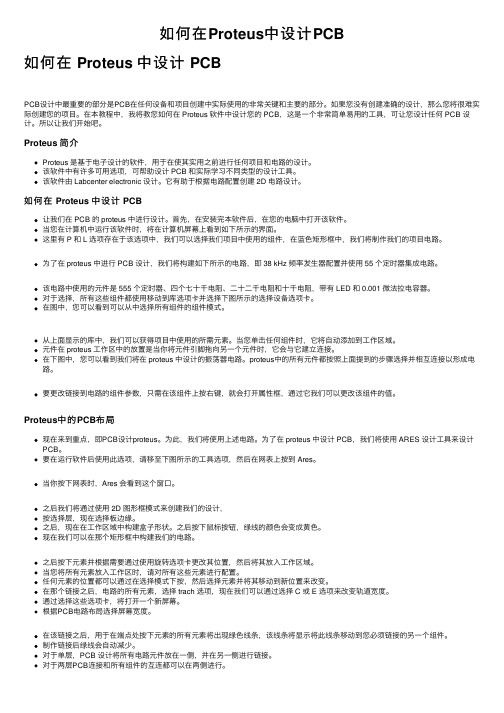
如何在Proteus中设计PCB如何在 Proteus 中设计 PCBPCB设计中最重要的部分是PCB在任何设备和项⽬创建中实际使⽤的⾮常关键和主要的部分。
如果您没有创建准确的设计,那么您将很难实际创建您的项⽬。
在本教程中,我将教您如何在 Proteus 软件中设计您的 PCB,这是⼀个⾮常简单易⽤的⼯具,可让您设计任何 PCB 设计。
所以让我们开始吧。
Proteus 简介Proteus 是基于电⼦设计的软件,⽤于在使其实⽤之前进⾏任何项⽬和电路的设计。
该软件中有许多可⽤选项,可帮助设计 PCB 和实际学习不同类型的设计⼯具。
该软件由 Labcenter electronic 设计。
它有助于根据电路配置创建 2D 电路设计。
如何在 Proteus 中设计 PCB让我们在 PCB 的 proteus 中进⾏设计。
⾸先,在安装完本软件后,在您的电脑中打开该软件。
当您在计算机中运⾏该软件时,将在计算机屏幕上看到如下所⽰的界⾯。
这⾥有 P 和 L 选项存在于该选项中,我们可以选择我们项⽬中使⽤的组件,在蓝⾊矩形框中,我们将制作我们的项⽬电路。
为了在 proteus 中进⾏ PCB 设计,我们将构建如下所⽰的电路,即 38 kHz 频率发⽣器配置并使⽤ 55 个定时器集成电路。
该电路中使⽤的元件是 555 个定时器、四个七⼗千电阻、⼆⼗⼆千电阻和⼗千电阻,带有 LED 和 0.001 微法拉电容器。
对于选择,所有这些组件都使⽤移动到库选项卡并选择下图所⽰的选择设备选项卡。
在图中,您可以看到可以从中选择所有组件的组件模式。
从上⾯显⽰的库中,我们可以获得项⽬中使⽤的所需元素。
当您单击任何组件时,它将⾃动添加到⼯作区域。
元件在 proteus ⼯作区中的放置是当你将元件引脚拖向另⼀个元件时,它会与它建⽴连接。
在下图中,您可以看到我们将在 proteus 中设计的振荡器电路。
proteus中的所有元件都按照上⾯提到的步骤选择并相互连接以形成电路。
用PROTEUS设计制作印刷电路板

用PROTEUS设计制作印刷电路板摘要:这份论文介绍了如何使用PROTEUS软件设计和制作印刷电路板(PCB),包括电路设计、尺寸布局、线路距离等相关内容。
通过PROTEUS软件,可以轻松生成PCB原理图,并进行切片的导出,最终生成PCB制造所需的Gerber文件。
本文将详细介绍PROTEUS软件在PCB设计和制造过程中的具体操作步骤。
关键词:PROTEUS,印刷电路板,设计,制作,Gerber文件正文:一、引言PCB(Printed Circuit Board)电路板是电子产品中非常重要的一个组成部分,其作用相当于各种元器件的桥梁,它将每个元器件之间的连接点通过导线和电路板来进行连接,使电路得以工作。
PCB通常由纸片和玻璃纤维布层嵌合而成。
为了方便大规模制造和维修,现在的电路板都采用机器制造加工,即通过将电路确定下来并进行自动化加工的方式来生产。
在这个过程中,PROTEUS软件则具有至关重要的作用。
下面,本文将详细介绍如何使用PROTEUS软件进行PCB的设计和制造过程。
二、PROTEUS软件介绍PROTEUS是一款由英国Labcenter开发的软件,主要用于虚拟设计和仿真电路。
利用该软件,电子工程师可以在一个完整的虚拟环境中完成电路设计、仿真和制造等一系列工作。
其中,PCB设计就是PROTEUS的其中之一重要的功能。
三、PCB设计步骤1. 建立 PCB 原理图首先,我们需要在PROTEUS中创建一个新的PCB工程。
为此,我们可以在“File > New Project”中选择“PCB Design”作为工程类型。
接着,我们需要在Proteus ISIS中进行PCB原理图设计,即将电路板上的各元件、线路、电源接口等添加进去,并设置它们之间的连接方式。
完成原理图设计后,我们还可以通过PROTEUS自带的随机填充功能,快速初始化PCBLayout中的线路位置。
2. 进行尺寸布局PCB原理图设计完成后,我们就需要按照设计要求进行PCB的尺寸布局,这是为了确保最终的线路完美贴合到PCB板上。
PROTEUS设计制作PCB板的应用

关 键 词 P R 0T E US A R ES模 块
P C B
中图分类号 : G 7 l
文献标识码: A
表导入 、 元器件布局 、 布线 、 铺铜及输 出光绘文件等 。 下面 以上
P r o t e u s是英 国 L a b c e n t e r公司开发的 电路及单片机系统
设计与仿真软件 ,它 以其特有 的虚拟 仿真技术很好地解决 了 面所设计 的单 片机流水灯 电路 的 P C B设计为例来说明 A R E S E D A 技术无 法解决的问题 。P r o t e u s 可 以实现 数字电路、 模拟 模块在单片机系统开发过程 中制作 P C B电路板 的方法和步骤。 电路及微控制器 系统与外设的混合 电路系统的 电路仿真 、 软件
平台,用于 电路原理 图的设计 以及交互式仿 真。下面介绍在 I S I S 模块 中设计单片机流水灯原理 图的详细步骤 。
1 . 1启 动 I S I S Байду номын сангаас
明。 双击满足检索要求 的选项 , 可关闭 P C B封装选择对话框 , 并将此封装添加到 D O 元件 的属性对话框中 。
单击“ OK” 按钮 , 可结束 DO的 P C B封装设置 。采用此类 方法可对原理 图中所有元器件的 P C B封装进行相应设置。 2 . 2导入元器件 网络表 单击 I S I S模块菜单栏“ 工具” 中的“ 网表到 AR E S ” 可 启动 AR E S模 块。或者, 单击 工作界面右上 角的“ Ne l i s t T r a mf o r T o
极管 D O 弹 出其属性对话框 。 可 以看 出, 此 时在“ P C B P a c k a g e ”
该参数框后面 的问号按钮 , 可弹 出 P CB封装选择对话框。 在“ Ke y wo r d s ” 框 中输入字符 “ L E D” , 下部窗 口里将 出现 L E D的封装图形,右部窗 口中则 出现满足检索要求的选 项说
利用Proteus制作印刷电路板

、
P GB设 计 准 备
路 、 间设 置 电路 和六 位数码 管显 示 电路 等 。 于 少数 P c aeS b C t oy中选 中 S i h s单 击 O 就把 时 对 ak g u — a g r e wt e ; c K, 布 图工 具 中没 有 的原 理 图 . 在 II 境 下 进行手 工 六位数 码 管封装 保存 到 了 U E P G库 中。 应 SS环 SR K 绘制 。 5 加 载封 装 、
二 、 件封 装 元
加载好 所有 元件 的 封装后 .到 T os > e i C m. o1 N ts o 一 lt
导 入文 件 前 , 先需 在 P o u I 首 rt sI S环境 中确定 原 pl r 打开 N ts C mplr 置 对 话 框 . 持 默 认 设 e S ie , i ei o i 设 lt e 保 理 图 中每个 器件 的封装 形 式 , 方法 是 右击元 器 件 . 弹 置并 保存 , 在 然后 单 击 Coe 即可 生成 网表 文件 。 次选 ls , 其
与 其 他 相 关 软 件 的 比较 。
【 关键 词 】 PoesP B、 : rtu、C 仿真 、 自动布 线
Po u rt s是 英 国 L b e t 公 司开 发 的 电路 分 析 与 e a cne r 2 分 配引脚 标 号 、
仿真 软件 .它不 仅 能提供 丰 富 的测试 信 号用 于 电路测 在 焊 盘放 置 完 毕后 . 应对 焊 盘 每个 引脚 进行 标 号 。 试, 同时还 提供仿 真 与 P B设计 功 能 。P o u C rt s作 为一 方 法是 右击 各个焊 盘 .在 弹 出 的菜单 中根 据原 理 图填 e 款仿 真软 件 被广 泛使 用 .rt s 别适 合 对 嵌 入 式 系 写 引脚 标 号 , 好 后 应 和原 理 图一 一对 应 , 则 , 编 Poe 特 u 填 否 在 统 进行 软硬 件协 同设计 与仿 真 .可 大 大缩 短开 发 周期 译 网表文 件 时将无 法加 载 和 调 试 成 本 另 外 Poe S可 以 设 计 印 刷 电 路 板 rtU (C , P B)在某 些 方面 它甚 至 比常用 的 Poe 更 加 出色 。 rtl
印刷电路板制作流程

印刷电路板制作流程印刷电路板(PCB)制作流程。
印刷电路板(PCB)是电子产品中不可或缺的一部分,它承载着各种电子元器件,并提供电气连接。
在制作PCB的过程中,需要经历一系列复杂的工艺流程。
下面,我们将详细介绍印刷电路板的制作流程。
第一步,设计电路原理图。
在制作PCB之前,首先需要根据电子产品的功能需求,设计电路原理图。
这一步需要借助电子设计自动化(EDA)软件,如Altium Designer、Cadence等,进行电路图的绘制和元器件的布局。
第二步,进行PCB布局设计。
在完成电路原理图的设计后,需要将其转化为PCB布局设计。
这一步包括确定PCB板的大小、放置元器件的位置、布线走线等。
通过布局设计,可以确保PCB板的电气性能和机械结构的兼容性。
第三步,制作PCB板。
制作PCB板的方法有很多种,常见的包括化学腐蚀法、机械加工法、激光打印法等。
在这一步中,需要根据PCB布局设计,选择合适的制作方法,将电路图转化为实际的PCB板。
第四步,进行PCB板的化学处理。
在制作完成后,PCB板需要进行化学处理,包括脱脂、打磨、清洗等工艺。
这些工艺可以去除PCB板表面的污垢和氧化物,为后续的工艺步骤做好准备。
第五步,进行PCB板的光刻和蚀刻。
光刻是将PCB布局设计的图案转移到PCB板上的关键步骤,而蚀刻则是通过化学溶液将不需要的铜层蚀去,留下需要的电路图案。
第六步,进行PCB板的钻孔。
在PCB板上需要进行钻孔,以便安装元器件和进行电气连接。
这一步需要使用钻孔机进行精确的钻孔加工。
第七步,进行PCB板的电镀。
电镀是为了增加PCB板表面的导电性和耐腐蚀性,常见的电镀方法包括镍-金电镀、铜电镀等。
第八步,进行PCB板的组装。
在完成上述工艺后,还需要进行PCB板的元器件焊接、测试和包装等工艺,最终形成成品PCB板。
通过上述制作流程,我们可以完成一块高质量的印刷电路板。
当然,随着技术的不断发展,PCB制作流程也在不断更新和完善,但总体的制作流程基本保持不变。
印刷电路板设计过程
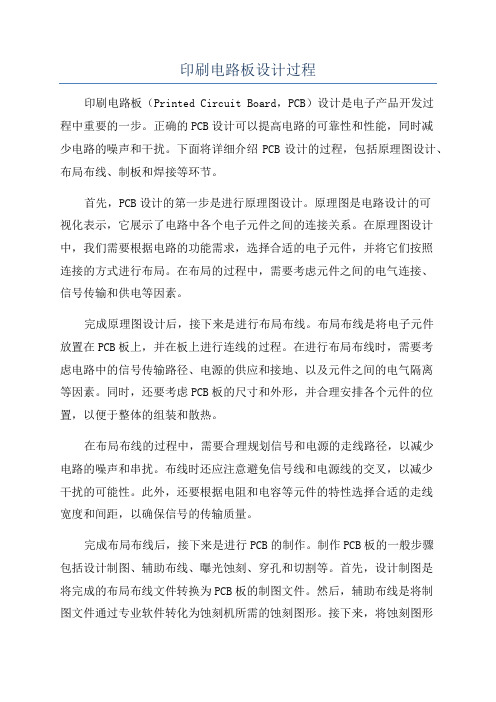
印刷电路板设计过程印刷电路板(Printed Circuit Board,PCB)设计是电子产品开发过程中重要的一步。
正确的PCB设计可以提高电路的可靠性和性能,同时减少电路的噪声和干扰。
下面将详细介绍PCB设计的过程,包括原理图设计、布局布线、制板和焊接等环节。
首先,PCB设计的第一步是进行原理图设计。
原理图是电路设计的可视化表示,它展示了电路中各个电子元件之间的连接关系。
在原理图设计中,我们需要根据电路的功能需求,选择合适的电子元件,并将它们按照连接的方式进行布局。
在布局的过程中,需要考虑元件之间的电气连接、信号传输和供电等因素。
完成原理图设计后,接下来是进行布局布线。
布局布线是将电子元件放置在PCB板上,并在板上进行连线的过程。
在进行布局布线时,需要考虑电路中的信号传输路径、电源的供应和接地、以及元件之间的电气隔离等因素。
同时,还要考虑PCB板的尺寸和外形,并合理安排各个元件的位置,以便于整体的组装和散热。
在布局布线的过程中,需要合理规划信号和电源的走线路径,以减少电路的噪声和串扰。
布线时还应注意避免信号线和电源线的交叉,以减少干扰的可能性。
此外,还要根据电阻和电容等元件的特性选择合适的走线宽度和间距,以确保信号的传输质量。
完成布局布线后,接下来是进行PCB的制作。
制作PCB板的一般步骤包括设计制图、辅助布线、曝光蚀刻、穿孔和切割等。
首先,设计制图是将完成的布局布线文件转换为PCB板的制图文件。
然后,辅助布线是将制图文件通过专业软件转化为蚀刻机所需的蚀刻图形。
接下来,将蚀刻图形通过曝光和蚀刻的过程,将金属层蚀刻掉,得到PCB板的铜层。
最后,通过穿孔和切割等工艺,得到最终的PCB板。
完成PCB板的制作后,最后一步是进行焊接。
焊接是将电子元件固定在PCB板上,并将元件之间的引脚与PCB板上的焊盘或焊接点连接起来的过程。
焊接可以使用手工焊接、波峰焊接或热风焊接等不同的方法。
在焊接过程中,需要注意焊接的温度、时间和焊接剂的选择,以确保焊接的质量和可靠性。
印制电路板的制作电路原理绘制流程

印制电路板的制作电路原理绘制流程1.首先,将电路原理图绘制在电路板上。
First, draw the circuit schematic on the circuit board.2.然后,在电路板上放置所有必要的元件。
Next, place all the necessary components on the circuit board.3.接下来,连接所有元件并绘制电路路径。
After that, connect all the components and draw the circuit pathways.4.然后进行光敏胶覆盖和曝光,以形成电路图案。
Then, perform photoresist coating and exposure to form the circuit pattern.5.接着进行腐蚀,以去除多余的铜箔。
Next, etch the board to remove excess copper foil.6.此时,便可清洗和干燥电路板。
Now, the circuit board can be cleaned and dried.7.继续对电路板进行表面处理,以防止氧化。
Proceed with surface treatment of the circuit board to prevent oxidation.8.接着进行图案打印,将需要的标记印上电路板。
Then proceed with pattern printing to mark the required labels on the circuit board.9.下一步是进行最终的焊接和组装。
The next step is the final soldering and assembly.10.最后进行功能测试和质量检查。
Finally, perform functionality testing and quality inspection.11.这些步骤是制作印制电路板的基本流程。
二十2印刷电路板设计

注意:在有相应网络标号的场合只能使用交互式铜膜走线模式,否则DRC会将走线反 色表示错误。在没有网络的场合,两种走线模式都可以使用。
图5中的各个参数的具体含意如下: ★ Hole Size用于设置焊盘的通孔孔径大小。 ★ Rotation用于设置焊盘的起始角度。 ★ Location X(Y)分别用于设置焊盘中心在印刷电路板上的X坐标和Y坐标。 ★ Size and Shape选项区域内有三个选择项,具体含义如下: ★ Simple选中后使得焊盘在PCB板各层的X轴方向的大小、Y轴方向的大小和形状 都是相同的。其中X轴方向的大小、Y轴方向的大小是通过文本框设置的,而形状是 通过下拉列表框来选择的,在下拉框中一共有三种外形可供选择:Round(圆形)、 Rectangle(矩形)和Octagonal(八角形)。 ★ Top-Middle-Bottom选中后可以分别在不同板层上设置焊盘的大小。 ★ Full Stack选中后X-Size、Y-Size文本框和Shape下拉框会隐藏,而 Edit Full Pad Layer Definition按钮会反色突出,点击这一个按钮就会形象的看到 各层焊盘的设置情况。
二、创建PCB文件:
与原理图设计相同的是在进行印刷线路板设计之前必 须先创建一个PCB文件,而一般创建PCB文件有两种方 法:一是使用菜单命令直接创建PCB文件;二是利用 PCB文件生成向导创建PCB文件。
其中第一种方法非常简单,只要执行菜单命令,将会 自动的创建了一个通用的、标准的PCB设计文件。这种 方法简洁、方便,提高了开发效率,但是也存在柔性度 不高的问题。
印刷电路板的制作过程
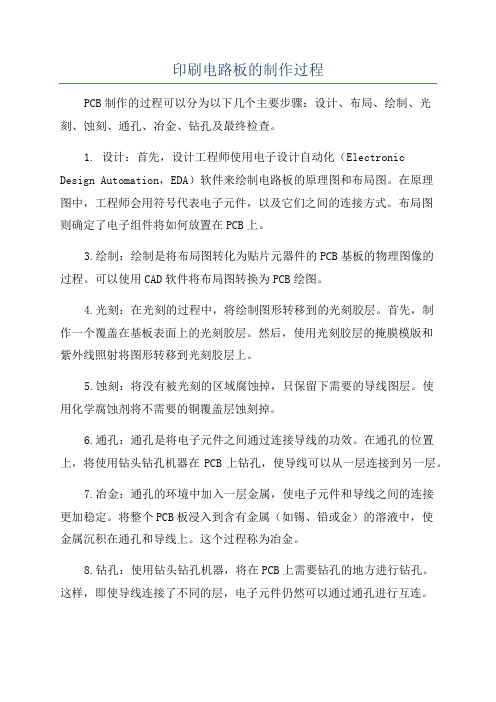
【表现手法】象征、衬托、对比、想象、 联想、照应、借景抒情、寓情于景、托物 言志等。 【意象】作品中具体的人、物、景等。 【思想感情】迷恋、忧愁、惆怅、寂寞、 伤感、孤独、烦闷、恬淡、闲适、欢乐、 仰慕、激愤,坚守节操、忧国忧民等。 【作用】深化意境 深化主旨 意境深远 意境 优美 意味深长 耐人寻味 言近旨远等。
诗歌答题模式
1.意境类:描绘画面(忠于原诗,语言优美) +概括氛围+分析思想感情 2.手法类:揭示手法+结合诗句分析(怎样 用)+思想感情+作用效果 3.语言特色类:揭示语言特色+结合诗句具 体分析+思想感情+作用效果 4.炼字类:该字在句中的含义+技巧(活用、 倒装、手法)+放入句中描述景象+意境感 情(作用效果)
高考散文阅读常见题型及解题思路
一、思路结构类试题 1.要求分析全文的行文思路(或结构) 答题思路:这类题的答案绝不是各段落大意的简 单累加,而是把文章各层次的层意概括进行组合。 答题程序应该是把握段落大意,然后准确切分文 章层次并概括层意,最后把层意按照先后顺序组 合起来。 格式一般为:第一部分(先)写了什么,第二部 分(然后)写了什么,第三部分(再)写了什么, 最后写了什么。
㈧强加因果:即两件事无因果关系,却强 行说成有因果关系。 ㈨无中生有:即原文无此信息。 ㈩答非所问:即选项回答的不是题干中的 问题,或没有答全题干中问题的几层意思。
另外,别让以下几点成为答题盲区:
(1)记住:不能只看选项本身的错对,注 意选项是否答非所问; 2)记住:带着选择题的常见错误去分析试 题,一定要认真比对信息,综合考虑选择,
